Ukážeme si, jak vkládat nebo editovat údaje v tabulkách. Data se naučíme v tabulkách hledat, řadit či filtrovat.
NahoruZápis, vkládání a mazání
Pro přepis některé hodnoty v tabulce zvolte nejprve potřebný záznam a potom se pomocí klávesových šipek přesuňte do upravovaného sloupce. Jakmile začnete zapisovat, přepisuje se celý obsah položky (obdobně jako u buňky v Excelu). Klávesou ESC můžete stornovat zapsané změny, přechodem na jiný záznam nebo zavřením okna tabulky změnu uložíte.
Jestliže potřebujete údaj v položce pouze opravit, nastavte potřebný záznam a do položky klepněte myší. Tím do ní postavíte psací kurzor a položka se chová jako textový řádek.
Pro vkládání údajů do položek můžete využít také schránku. Zkopírování obsahu zvolené položky do schránky a vložení do položky v jiném záznamu proveďte stejně jako u jiných programů MS Office:
- pomocí tlačítek na kartě DOMŮ ve skupině Schránka,
- pomocí pravého tlačítka myši a místní nabídky,
- klávesovými zkratkami Ctrl+C (kopírování) a Ctrl+V (vkládání).
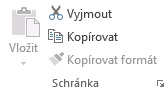
Jestliže zapíšete do položky chybný údaj a omylem jej uložíte, máte možnost stornovat akci pomocí známého tlačítka Zpět na panelu nástrojů Rychlý přístup. Access 2013 vám však umožní vrátit se zpět pouze o jediný krok!
Pro vkládání nových záznamů je v tabulce určena poslední řádka, která je vlevo označena hvězdičkou. Tuto řádku zvolte některým z uvedených způsobů:
- pomocí klávesových šipek,
- stisknutím tlačítka se šipkou a hvězdičkou na navigačním panelu tabulky,
- stisknutím tlačítka Nové na kartě DOMŮ ve skupině Záznamy.
Do přidávacího řádku zapište potřebné údaje. Jejich potvrzení můžete provést přechodem na jiný záznam, zavřením okna tabulky nebo opětovným vložením nového záznamu.
Pro odstranění záznamu použijte tento postup:
- Odstraňovaný záznam označte klepnutím na šedivý čtvereček na levé straně okna s tabulkou. Záznam se zvýrazní po celé délce.
- Pomocí podržené klávesy Shift můžete označit i několik záznamů za sebou.
- Odstranění můžete provést následujícími způsoby:
- stiskněte klávesu Delete,
- proveďte volbu Odstranit záznam na kartě DOMŮ ve skupině Záznamy (pomocí šipky u tlačítka Odstranit),
- použijte pravé tlačítko myši a volbu Odstranit záznam.
- V kontrolním dotazu potvrďte odstranění.
Odstranění záznamu z tabulky je nevratná akce. Jestliže jej potvrdíte, záznam již nelze obnovit.
NahoruHodnota Null
Pomocí klávesy Delete můžete vymazat obsah některé položky. Pokud toto provedete, vzhled položky připomíná prázdnou buňku v Excelu. Prázdná položka má v Access přiřazenu hodnotu Null („nevyplněno“).
U číselných nebo měnových položek není prázdná položka nikdy interpretována jako nula. Jestliže má položka obsahovat nulu, musíte do ní nulu zapsat z klávesnice.
Access vám také umožňuje, aby bylo pole v tabulce nadefinováno jako povinné. Takto vytvořená položka musí vždy obsahovat nějaký údaj; nesmí tedy obsahovat hodnotu Null.
NahoruVyhledávání a nahrazování
U rozsáhlé tabulky je častou akcí vyhledávání potřebného záznamu podle zadané podmínky. U čísel, měnových částek, dat nebo jednoduchých textů použijte tento postup:
- Postavte kurzor do sloupce s polem, podle kterého chcete vyhledávat.
- Stiskněte tlačítko Najít na kartě DOMŮ ve skupině Najít, můžete také použít klávesovou kombinaci Ctrl+F.
- Do položky Najít zapište hledanou hodnotu.
- Stiskněte tlačítko Najít další.
Opakovaným stisknutím tlačítka Najít další naleznete další záznamy, které vyhovují zadané podmínce.
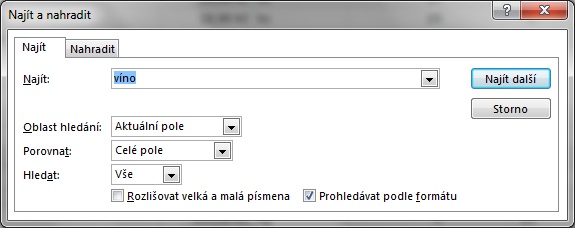
Tento způsob vyhledávání ve výchozím stavu prohledává tabulku jen ve zvoleném poli. Pro hledání ve všech polích použijte seznam Oblast hledání a místo volby Aktuální pole zvolte Aktuální dokument. Volbou u možnosti Porovnat můžete nastavit, zda se vyžaduje přesná shoda pole s hledaným výrazem (volba Celé pole) nebo stačí, když je hledaný výraz v poli obsažen (volby Jakákoli část pole, Začátek pole).
Nahrazení jednoho údaje druhým proveďte takto:
- Postavte kurzor do sloupce s polem, kde se má nahrazování provádět.
- Stiskněte tlačítko Nahradit na kartě DOMŮ ve skupině Najít, můžete také použít klávesovou kombinaci Ctrl+H.
- Do položky Najít zapište vyhledávaný údaj, do položky Nahradit údaje, který se má místo něj zapsat.
- V seznamu Porovnat zvolte, jestli chcete vyhledávat a nahrazovat celé položky nebo jejich části.
- Pro postupné nahrazování po záznamech použijte tlačítko Nahradit.
- Pro nahrazení v celé tabulce najednou použijte tlačítko Nahradit vše. Tato akce…